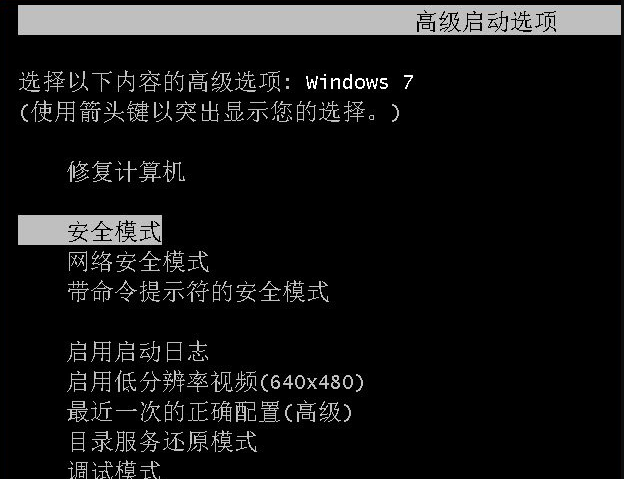
通常情况下许多win7系统用户为了防止电脑出现问题可以及时还原,都会对系统进行备份,但是如果遇到电脑开机后无法进入桌面的话,要怎么还原系统呢,我们可以进入安全模式还原系统,下面看看如何操作吧。
1,开机或重启电脑时按住f8键不放,然后进入系统启动菜单,选择安全模式登陆即可进入。
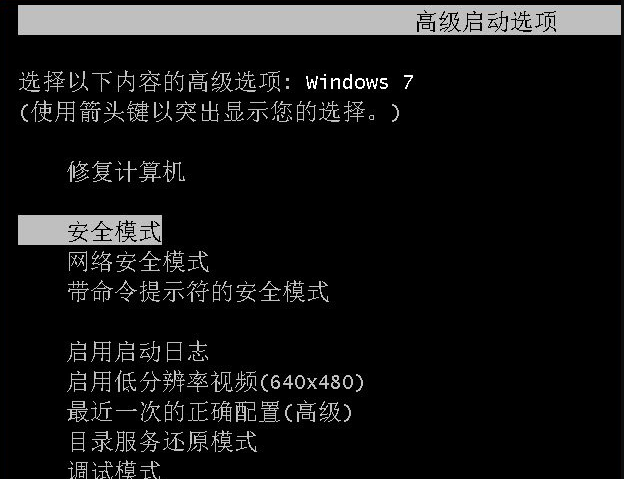
2,进入安全模式后,按顺序依次点击“开始”→“所有程序”→“附件”→“系统工具”→“系统还原”。
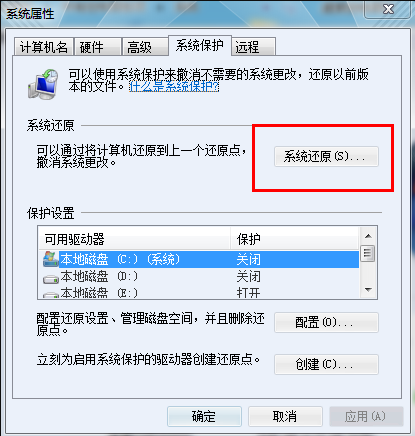
3,然后选择最近手动设置过的还原点以及其他自动的还原点都可以,但是最好下一步之前点击“扫描受影响的程序”按钮。
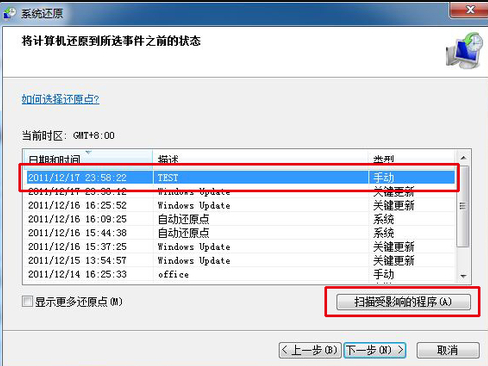
以上就是电脑进入安全模式还原系统的具体步骤了,希望这个方法对大家有帮助。






 粤公网安备 44130202001059号
粤公网安备 44130202001059号